WPS Excel單元格文字無法調(diào)整大小的解決方法
時(shí)間:2024-02-07 11:35:02作者:極光下載站人氣:162
很多小伙伴在使用Wps軟件對表格文檔進(jìn)行編輯的過程中經(jīng)常會遇到各種各樣的問題,例如表格文檔中的文字無法調(diào)整大小,這時(shí)我們該怎么解決該問題呢。其實(shí)很簡單,在wps軟件中,我們只需要右鍵單擊單元格,然后打開設(shè)置單元格格式選項(xiàng),接著在彈框中打開“對齊”選項(xiàng),最后在對齊設(shè)置頁面中點(diǎn)擊勾選“自動換行”選項(xiàng),再點(diǎn)擊“確定”選項(xiàng)即可。有的小伙伴可能不清楚具體的操作方法,接下來小編就來和大家分享一下WPS excel單元格文字無法調(diào)整大小的解決方法。
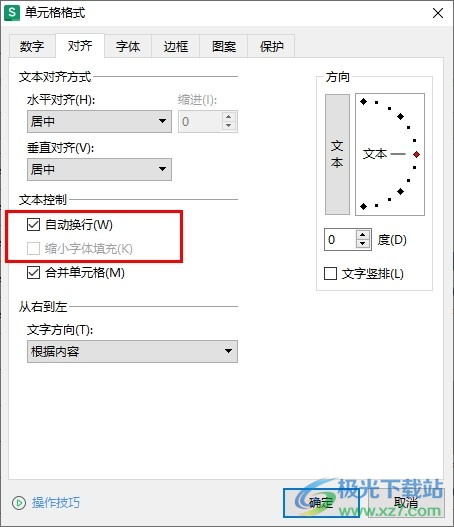
方法步驟
1、第一步,我們先點(diǎn)擊打開WPS軟件,然后在WPS頁面中找到需要編輯的表格文檔,打開該文檔
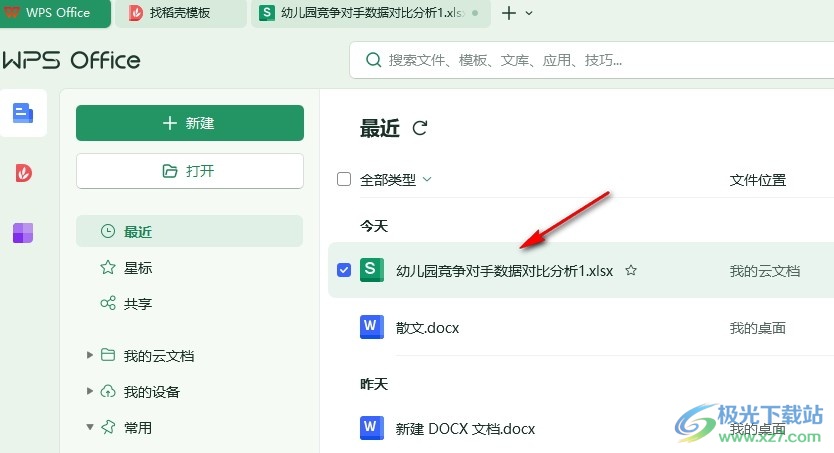
2、第二步,打開表格文檔之后,我們選中無法更改大小的文字,然后右鍵單擊打開“設(shè)置單元格格式”選項(xiàng)
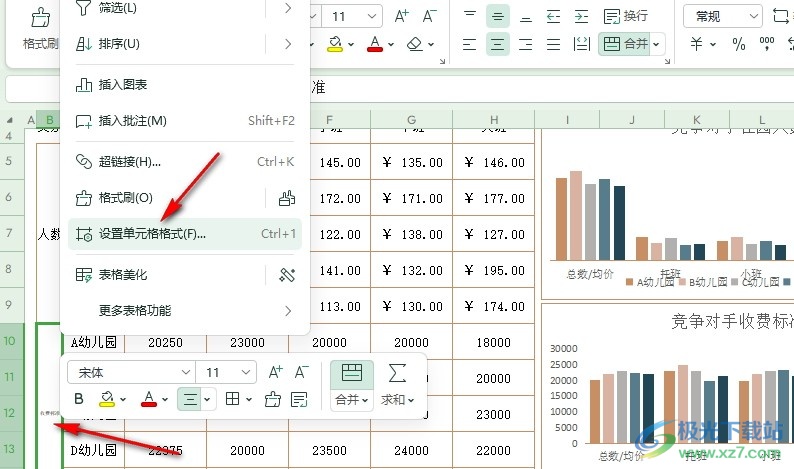
3、第三步,進(jìn)入設(shè)置單元格格式頁面之后,我們在該頁面中先點(diǎn)擊打開“對齊”選項(xiàng)
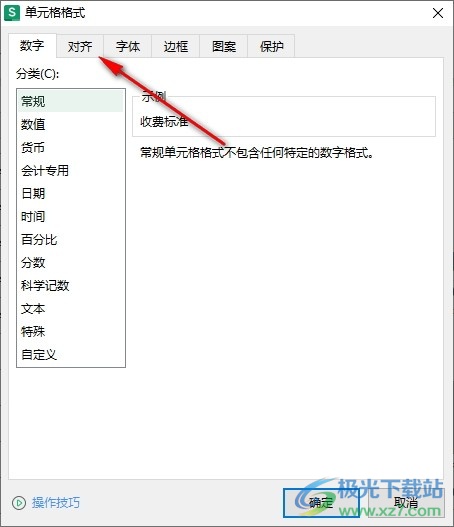
4、第四步,打開對齊選項(xiàng)之后,我們在對齊設(shè)置頁面中先點(diǎn)擊勾選“自動換行”選項(xiàng),再取消勾選“縮小字體填充”選項(xiàng),最后點(diǎn)擊“確定”選項(xiàng)即可
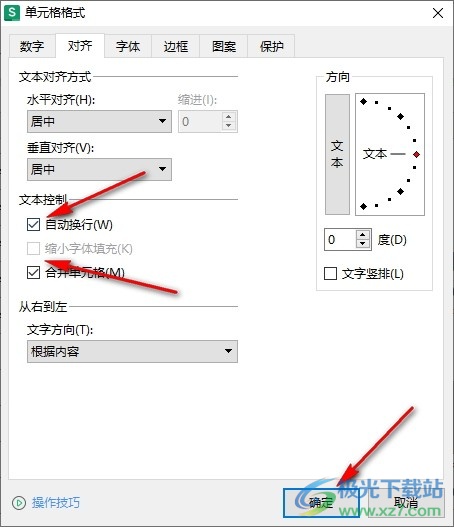
5、第五步,設(shè)置完成之后,我們回到表格文檔頁面,然后就能看到單元格中的文字變回正常大小且可以進(jìn)行大小更改了
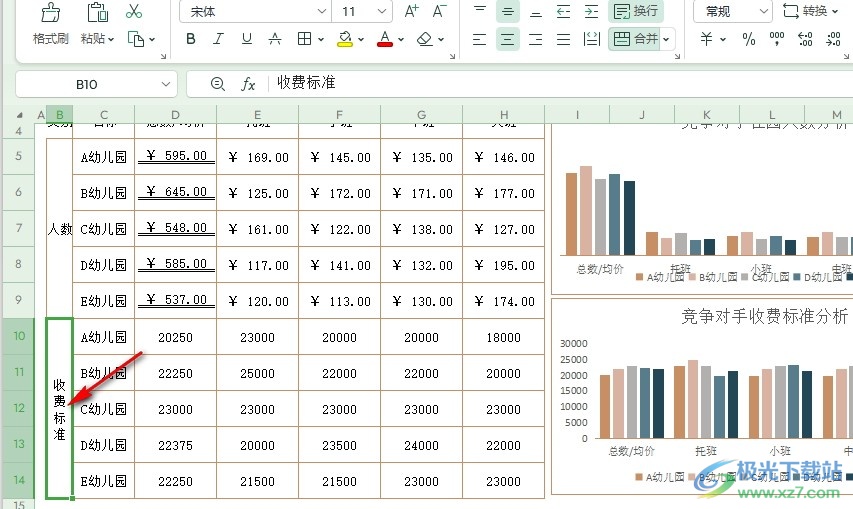
以上就是小編整理總結(jié)出的關(guān)于WPS Excel單元格文字無法調(diào)整大小的解決方法,我們在WPS的表格文檔編輯頁面中右鍵單擊單元格,然后打開設(shè)置單元格格式選項(xiàng),接著在對齊設(shè)置頁面中點(diǎn)擊勾選“自動換行”選項(xiàng),再點(diǎn)擊確定選項(xiàng)即可,感興趣的小伙伴快去試試吧。

大小:240.07 MB版本:v12.1.0.18608環(huán)境:WinAll, WinXP, Win7, Win10
- 進(jìn)入下載
相關(guān)推薦
相關(guān)下載
熱門閱覽
- 1百度網(wǎng)盤分享密碼暴力破解方法,怎么破解百度網(wǎng)盤加密鏈接
- 2keyshot6破解安裝步驟-keyshot6破解安裝教程
- 3apktool手機(jī)版使用教程-apktool使用方法
- 4mac版steam怎么設(shè)置中文 steam mac版設(shè)置中文教程
- 5抖音推薦怎么設(shè)置頁面?抖音推薦界面重新設(shè)置教程
- 6電腦怎么開啟VT 如何開啟VT的詳細(xì)教程!
- 7掌上英雄聯(lián)盟怎么注銷賬號?掌上英雄聯(lián)盟怎么退出登錄
- 8rar文件怎么打開?如何打開rar格式文件
- 9掌上wegame怎么查別人戰(zhàn)績?掌上wegame怎么看別人英雄聯(lián)盟戰(zhàn)績
- 10qq郵箱格式怎么寫?qq郵箱格式是什么樣的以及注冊英文郵箱的方法
- 11怎么安裝會聲會影x7?會聲會影x7安裝教程
- 12Word文檔中輕松實(shí)現(xiàn)兩行對齊?word文檔兩行文字怎么對齊?
網(wǎng)友評論